Binanceの口座開設って難しそう。
お得に口座開設できる方法があれば教えて。
これらの悩みに答えます。
なんだか難しそうな手続きが必要と思うかもしれませんが、実は簡単です。
国内取引所の口座開設ができた人なら、全く問題ありません。
とはいえ、海外の取引所と聞くと、少し不安に感じると思います。
そこで本記事では、Binanceの口座開設方法を写真多めで超やさしく解説します。
僕は、2017年から仮想通貨投資を開始し、日本円にして8桁の仮想通貨を運用しているので、実績としては十分かと。
本記事を見てBinanceの口座を作れば、DeFiやBCGといった領域にも取り組むことができます。うまく活用すれば、大きく資産を増やすことも可能なので、興味がある人はサクッと口座開設しちゃいましょう!
さらに、本記事で紹介するリンクから登録すれば、取引手数料が永久に10%OFFになります。
手数料は安いほうがいいに決まっているので、口座を作る際は、ぜひこちらのリンクから作ってみてください。
>>【取引手数料永久10%OFF】無料でBinanceの口座開設する
それでは口座開設方法を説明していきます!
概要はいいから、今すぐ口座開設方法を知りたいという方は、こちらからどうぞ。
目次
Binanceの概要
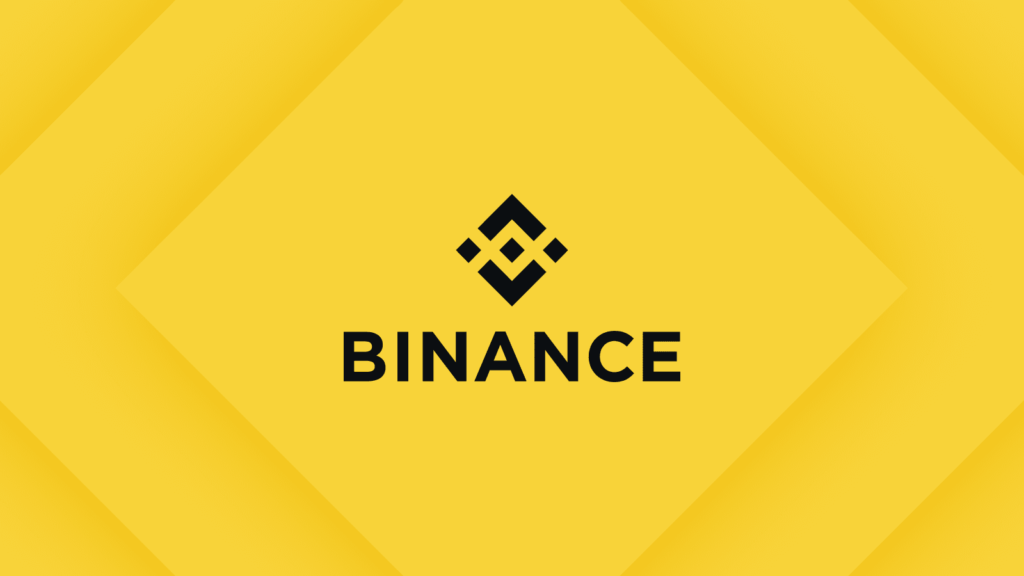
Binanceは世界で1番の取引量を誇る仮想通貨取引所です。
1日の取引量は、日本円にして2兆円を超えます。
取引量世界一ということもあり、信頼性がとても高く、初心者が最初に開設する海外取引所としてはうってつけだと思います。
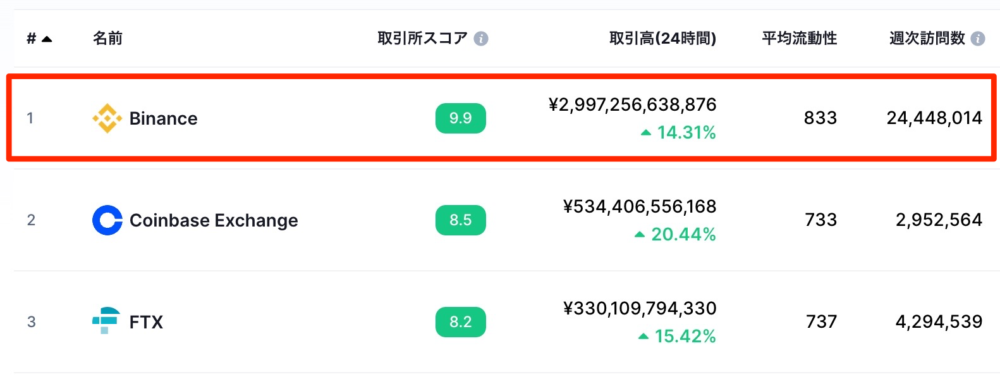
海外の取引所ですが、標準で日本語対応しているので、英語が苦手な方も安心してください!
翻訳機能で変な日本語になることもありませんw
Binanceの特徴
- 多種多様な取扱通貨
- BNB利用で手数料割引
- ステーキングやローンチパッドなどサービス充実
Binanceでは2022年4月現在、およそ390種類の仮想通貨を取り扱っており、DeFiやBCGで必要な通貨を入手するのに困りません。
また、Binanceの現物取引手数料は通常0.1%なのですが、手数料の支払いにBNBを使うことで25%割引が適用されます。
招待特典の10%の割引も合わせると0.065%の手数料で仮想通貨を売買できます。
「BNB」とはBinanceが発行する独自通貨です。
その他にも、ステーキングやローンチパッドなどの資産を増やすためのサービスも充実しています。
上記のとおり、Binanceは売買から運用まで全てを高い水準でこなすことができるオールマイティな取引所です。
注意点:金融庁から警告を受けている
Binanceは、金融庁から「無登録で暗号資産交換業を行う者」として警告を受けています。
なぜかと言うと、日本で暗号資産交換業の登録をしていないにもかかわらず、日本人向けにサービスを提供しているからです。
違法ではないですが、日本での取引が制限される可能性も0ではありません。
突然取引ができなくなることは考えにくいですが、その点は頭に入れておきましょう。
もちろん現在は問題なく利用できています!
口座開設の前に要確認
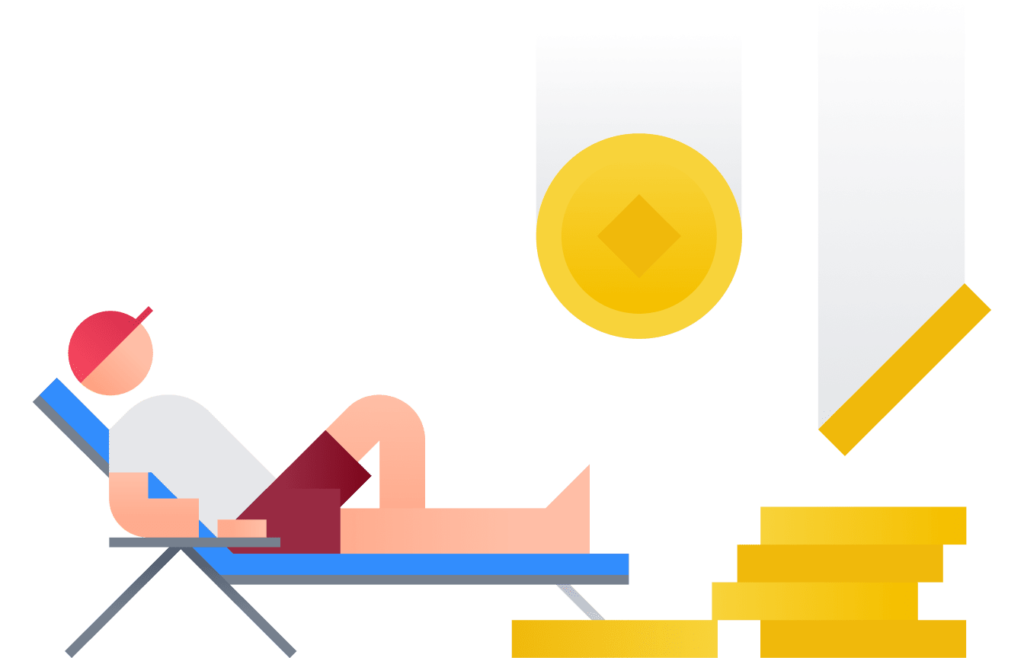
口座開設の前に以下2点について確認しておきましょう。
- 全ユーザーのKYC(本人確認)義務化
- 招待リンクからの登録で取引手数料が永久に10%OFF
全ユーザーのKYC(本人確認)義務化
Binanceは以前まではKYC(本人確認)なしでも取引ができていましたが、2021年10月19日以降はKYCが全ユーザーの義務になりました。
現在は、入出金や売買を行うにはKYCが必須です。
KYCは任意と謳っている記事もありますが、情報が古くなっているので気をつけてください。
ちなみに、2022年4月では、登録する際に必ず本人確認書類の提出を求められるようになっています。この後説明する口座開設方法に沿って進めてもらえれば問題ありません!
KYCの確認には2週間ほどかかることもあるようなので、早めに手続きすることをおすすめします。
招待リンクからの登録で取引手数料が永久に10%OFF
Binanceの紹介プログラムを使うことで、お得に仮想通貨を取引することができます。
僕のリンクから登録してもらうと、取引手数料が永久に10%OFFになります。
具体的には、取引のたびに手数料のうち10%があなたにキックバックされます。
【1BTC買った場合】
1(BTC) × 0.1(%) = 0.001(BTC) ← 取引手数料
0.001(BTC) × 10(%) = 0.0001(BTC) ← キャッシュバック
キャッシュバックされるのは、取引した通貨と同じ通貨です。ETHを取引した場合は、ETHがキャッシュバックされます。
注意
Twitterやブログなどで出回っている招待リンクの中には、手数料割引が適用されていないものもあります。登録する際は、割引の表示があるか必ず確認しましょう。
招待リンクから登録画面を開き、このように表示されていれば、割引が適用されています。
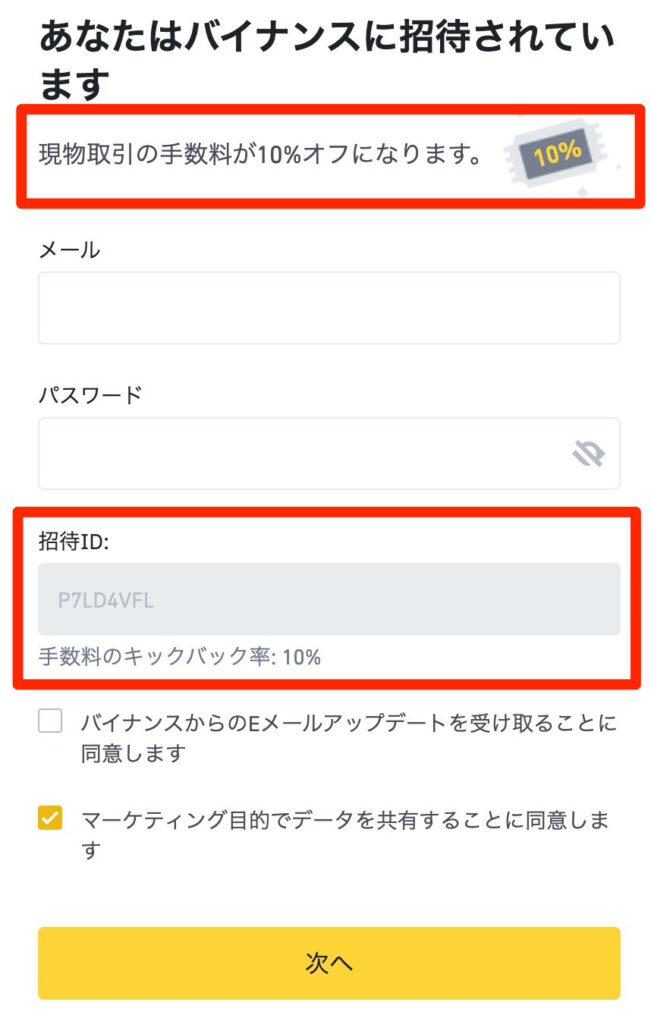
招待IDが入力されていても、キックバックが0%として設定されているものもあり、その場合は当然キックバックが受けられないので注意してください。
本記事で紹介するリンクは全て割引が適用されていますので安心してください!
また、一度アカウントを作ってしまうと、後から割引を受けることはできません。アカウントを作る際は、必ず招待リンクから作成するようにしてください。
僕は招待リンクのことを知らずに口座を作ってしまい、後悔の念に駆られていますw
みなさんは同じことのないように!
Binanceの口座開設方法【3ステップ】
それでは、前置きが長くなりましたが、Binanceの口座開設方法を説明していきます。
口座開設手順は以下のとおり。
- アカウント作成
- 本人認証
- 二段階認証
※本記事では、PCの画面を用いて説明していきます。
ステップ①:アカウント作成
①招待リンクから登録画面にアクセス。
②「電話またはメールで登録します」をクリック。
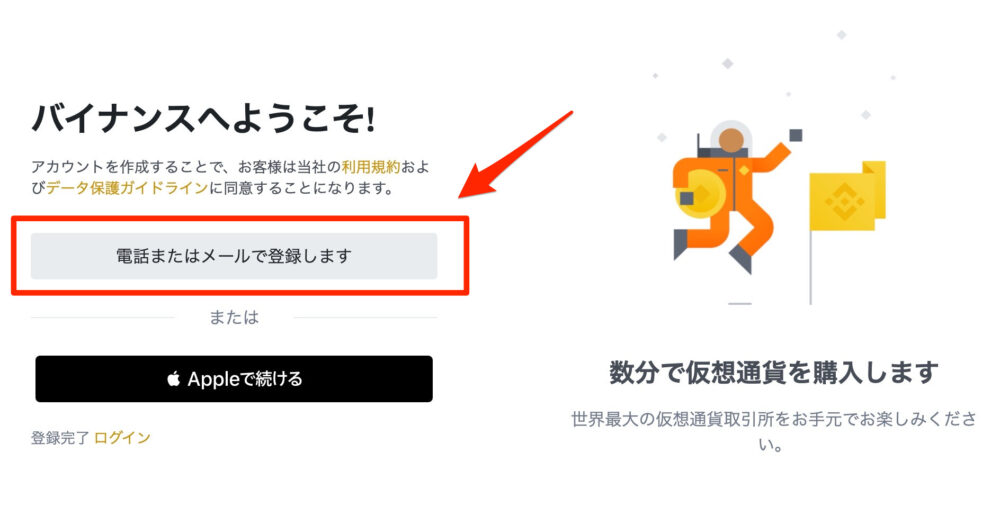
③居住国が「日本」になっていることを確認し、「承認」をクリック。
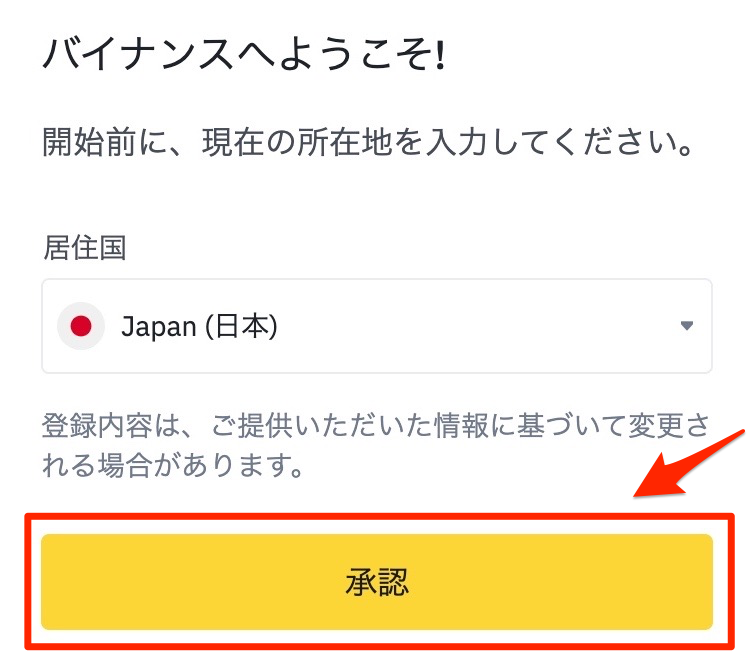
④「個人アカウントの作成」をクリック。
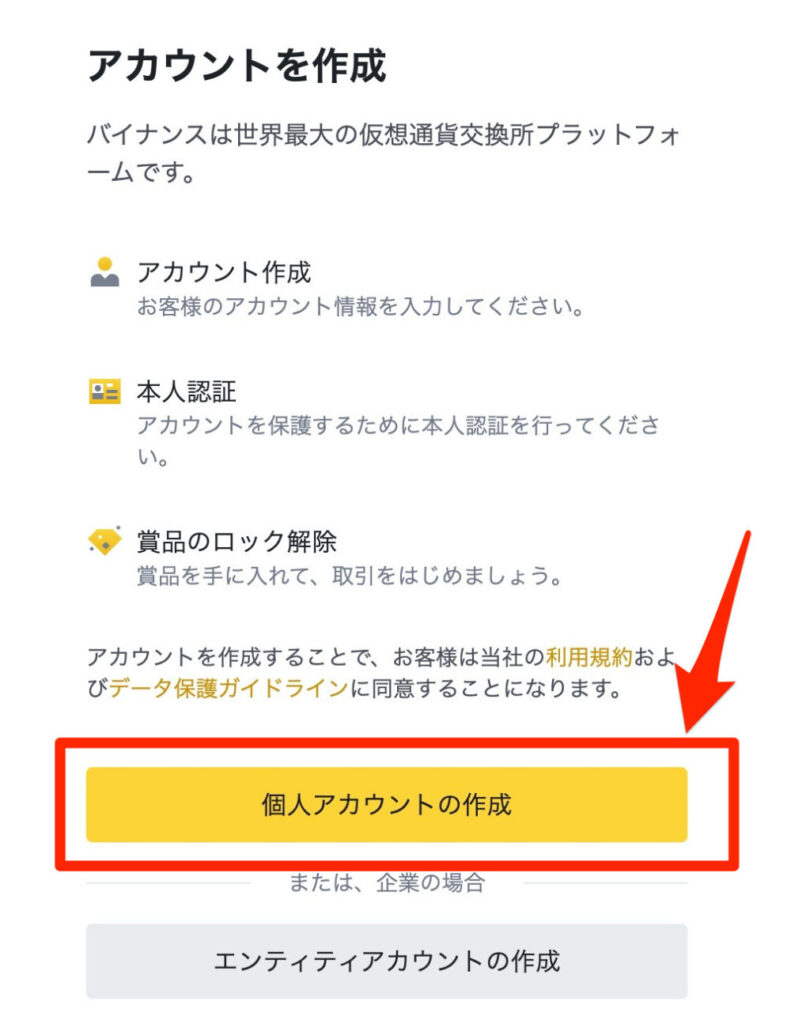
⑤メールアドレスとパスワードを入力します。
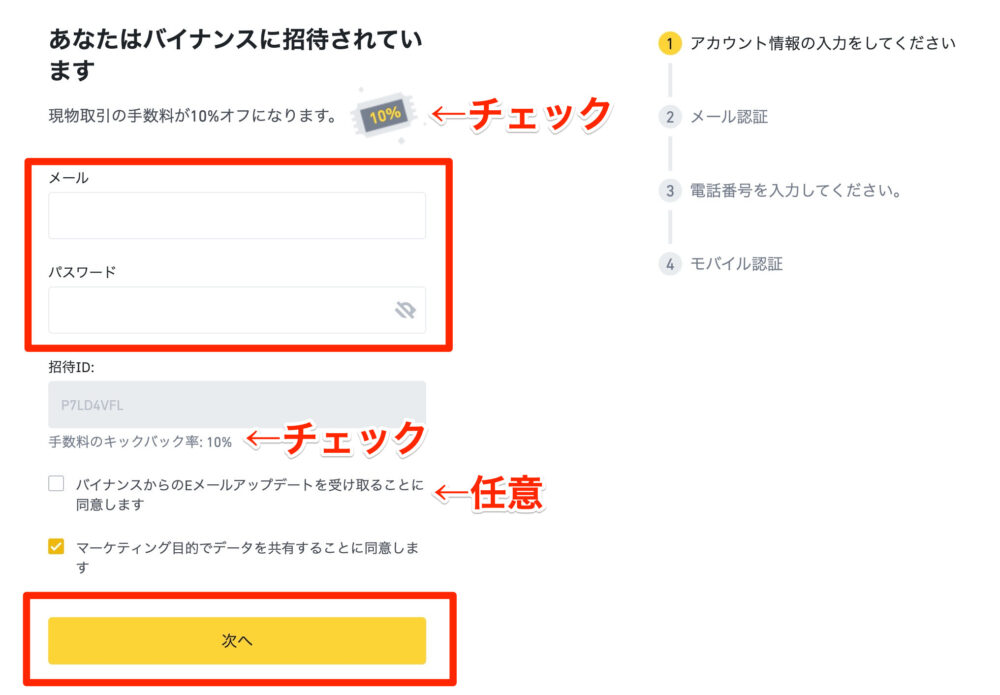
割引の表示が出ていること、招待IDが入力されていることを確認してください。
パスワードの条件
✔最低8文字
✔最低でも1つの数字
✔最低でも1つの大文字
⑥メールに送られてきた認証コードを入力する。
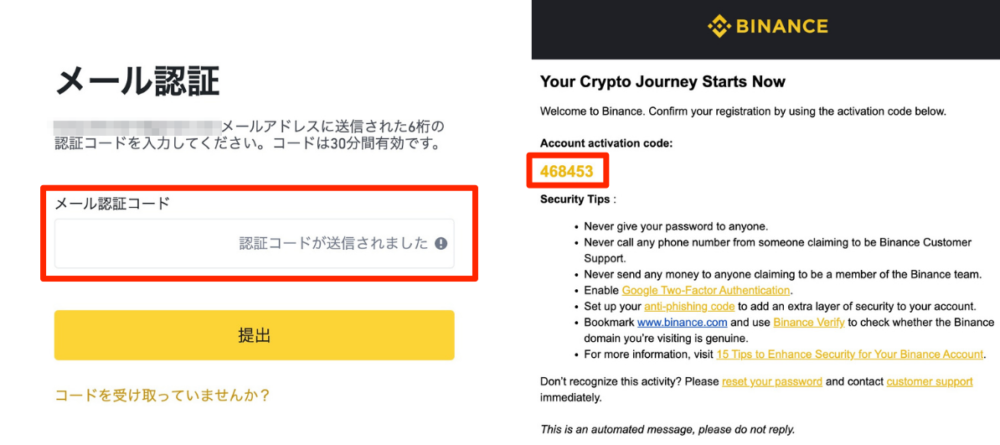
⑦電話番号を入力する。
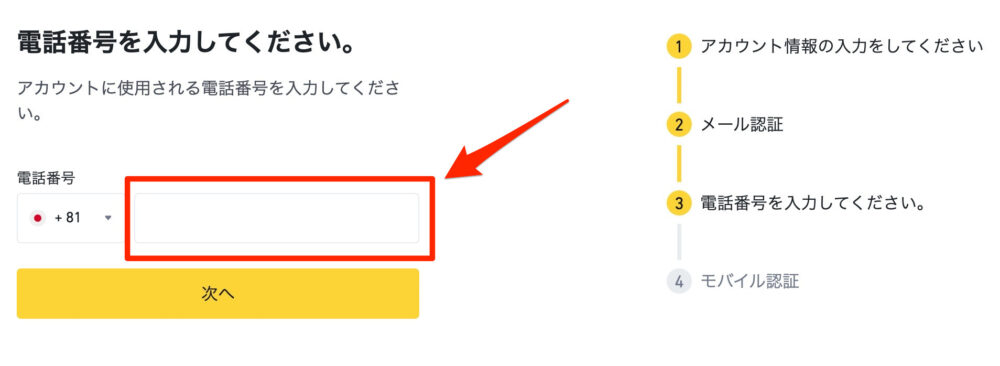
⑧SMSに送られてきた電話番号認証コードを入力し、「提出」をクリック。
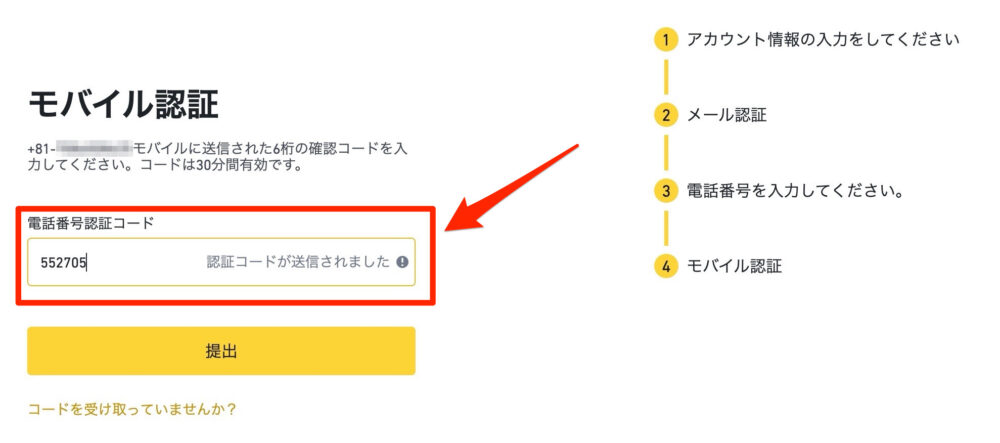
これでアカウント作成は完了です!
ステップ②:本人認証
アカウント作成の横にチェックが付いたと思います。続いて、本人認証をしていきます。
① 「今すぐ確認する」をクリック。
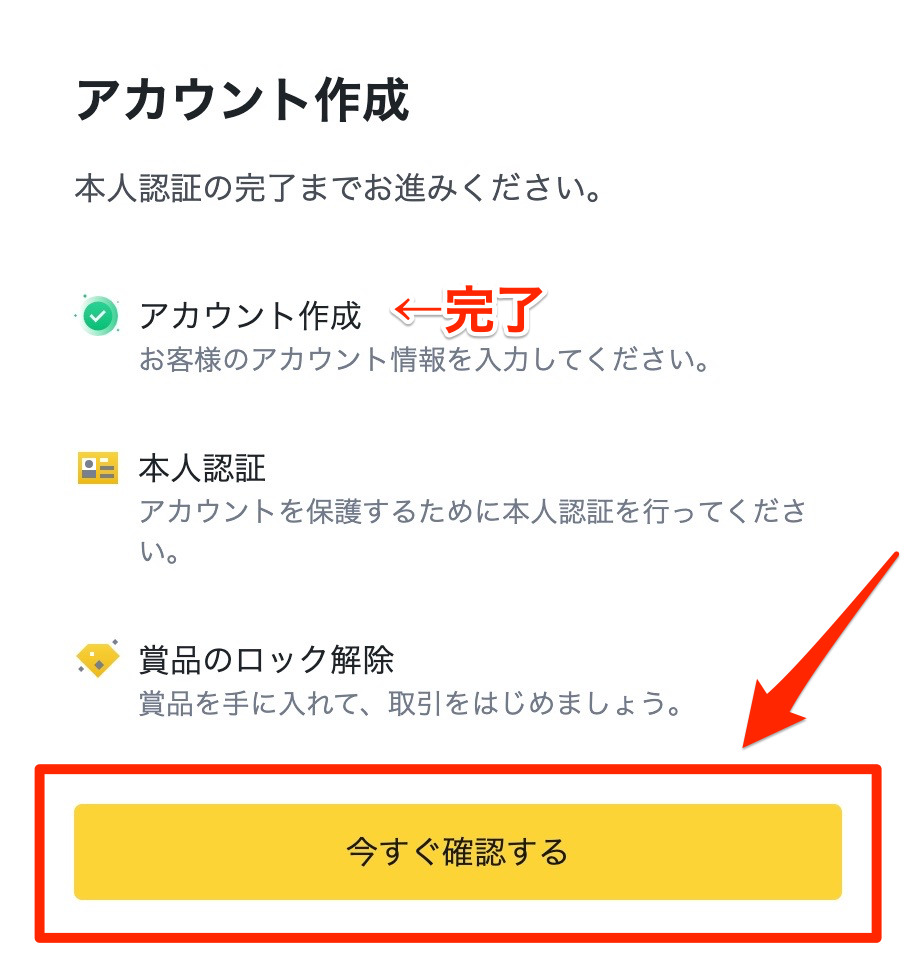
②名、姓、誕生日を入力。
名の欄が先に来ているので逆に入力しないように注意。ミドルネームも大半の方がないと思うので空欄でOKです。
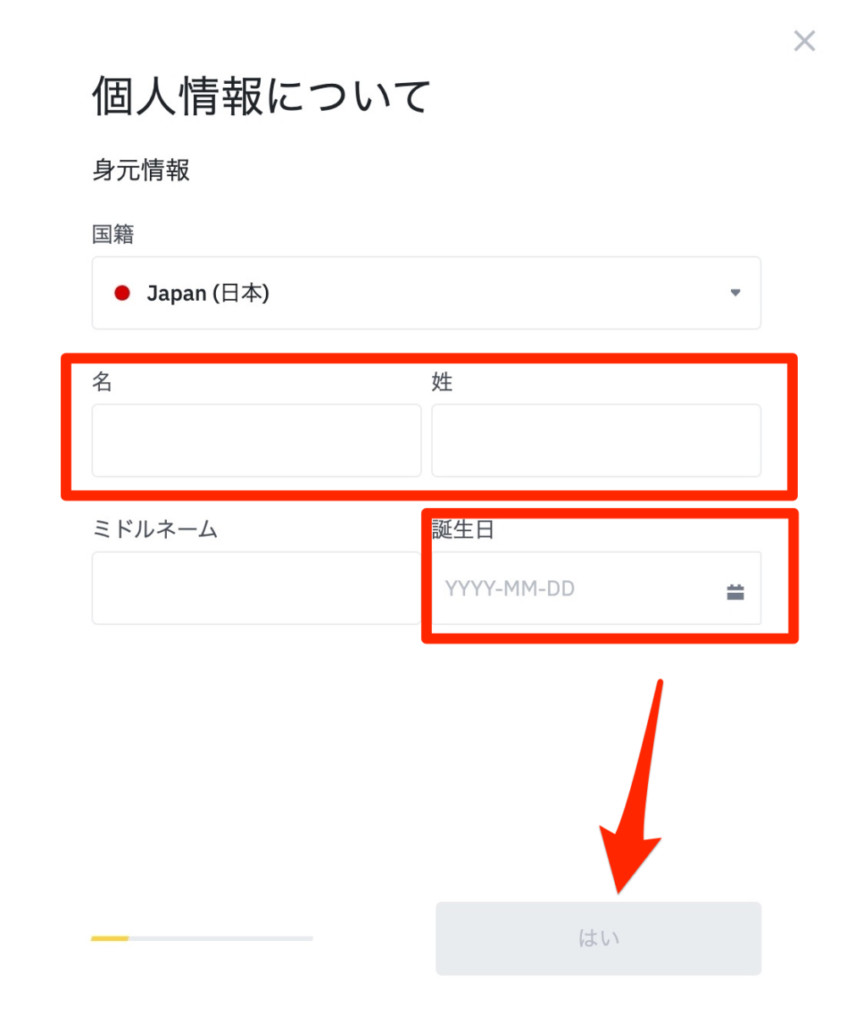
③居住住所、郵便番号、市を入力。
この後提出する本人認証書類と同じ住所にしましょう。
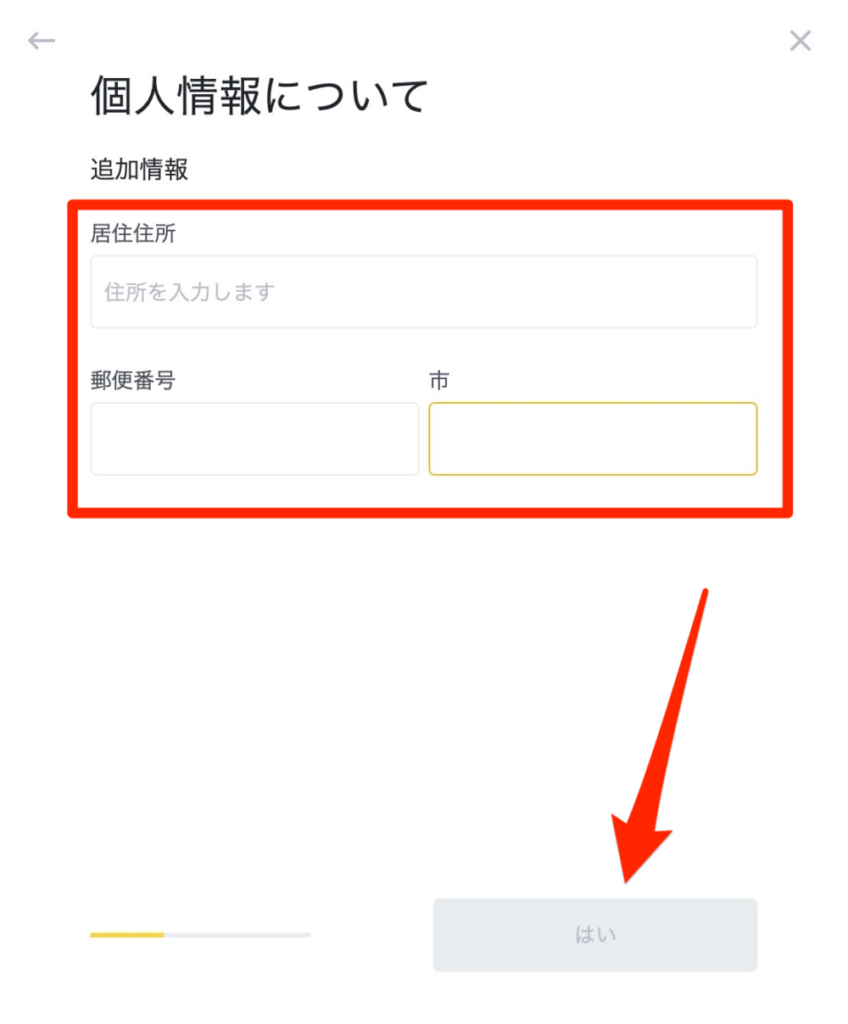
④本人認証書類を提出します。提出する書類を選択して「はい」をクリック。
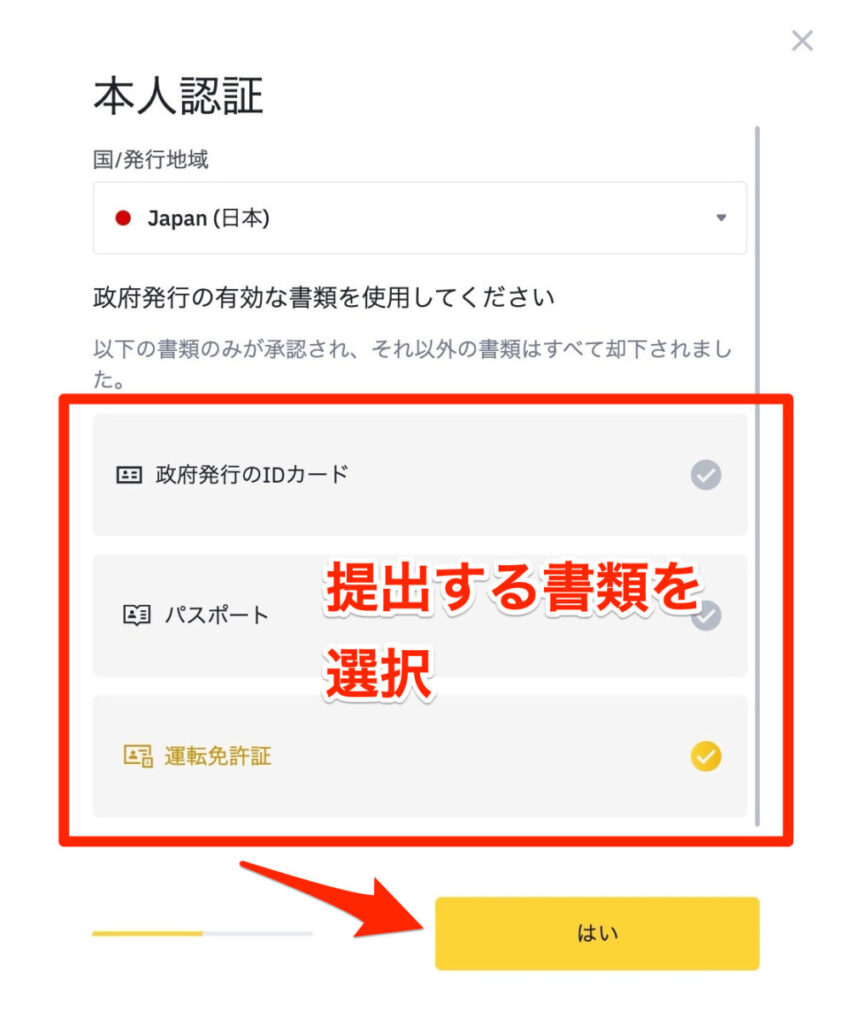
⑤「ドキュメントの前面」「ドキュメントの裏面」をそれぞれクリックし、本人認証書類を撮影していきます。
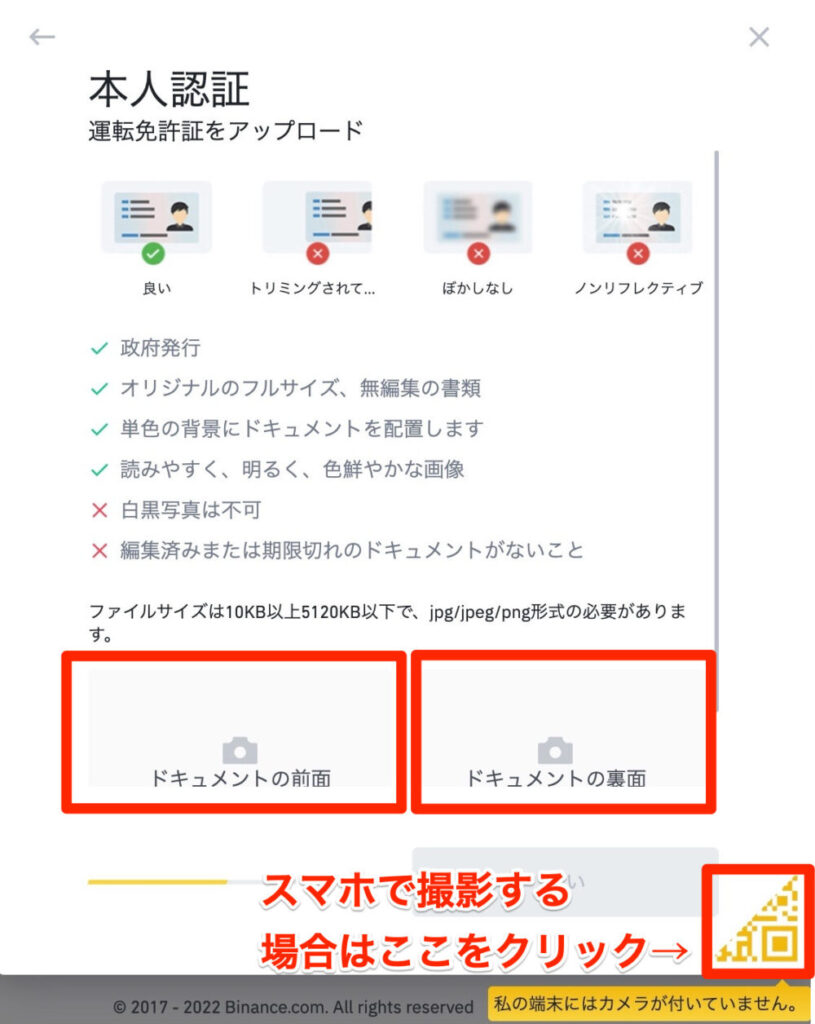
※PCにカメラが内蔵していない方、PCでの撮影がうまくいかない方は、右下のQRコードをクリックすると、スマホで撮影もできます。スマホで撮影を進める人はこちらに進んでください。
PCのインカメラは撮りづらい+画質が悪いので、スマホでの撮影がおすすめです。スマホであればアウトカメラが使えます。
⑥本人認証書類の提出が終わったら、「自身を撮影」をクリックして顔写真の撮影に移ります。
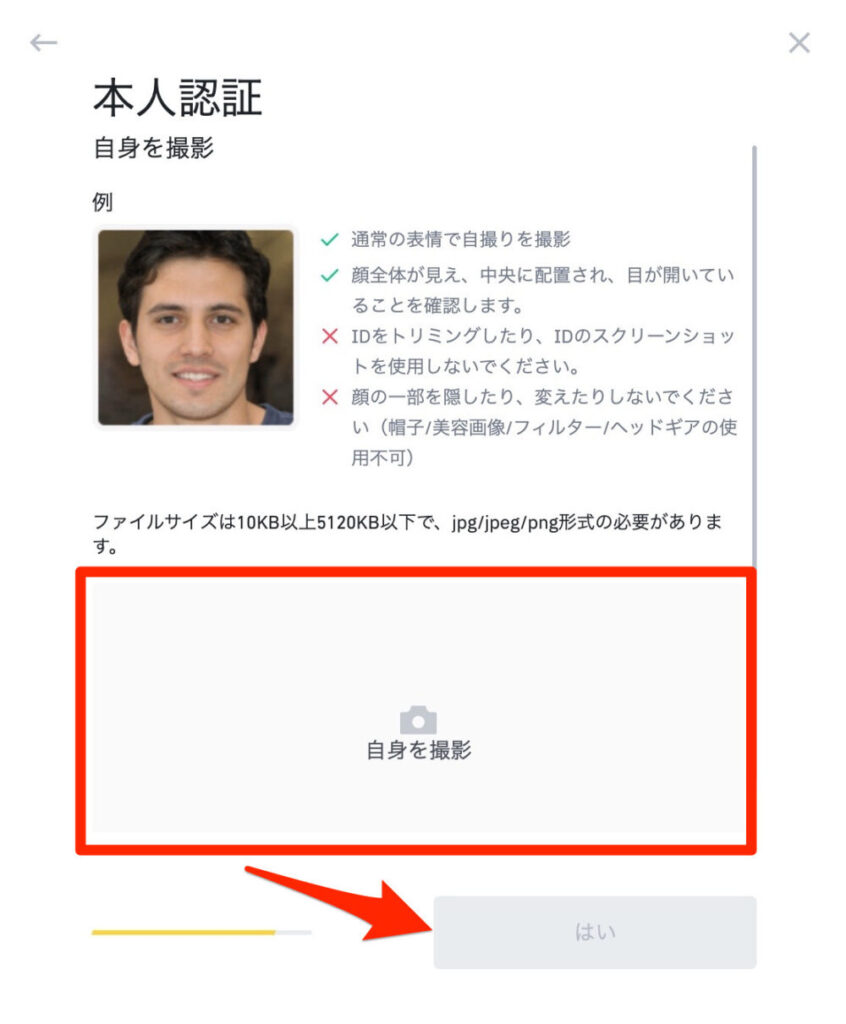
⑦続いて顔認証です。指示に従い、首を傾けたり、口を開けたりします。
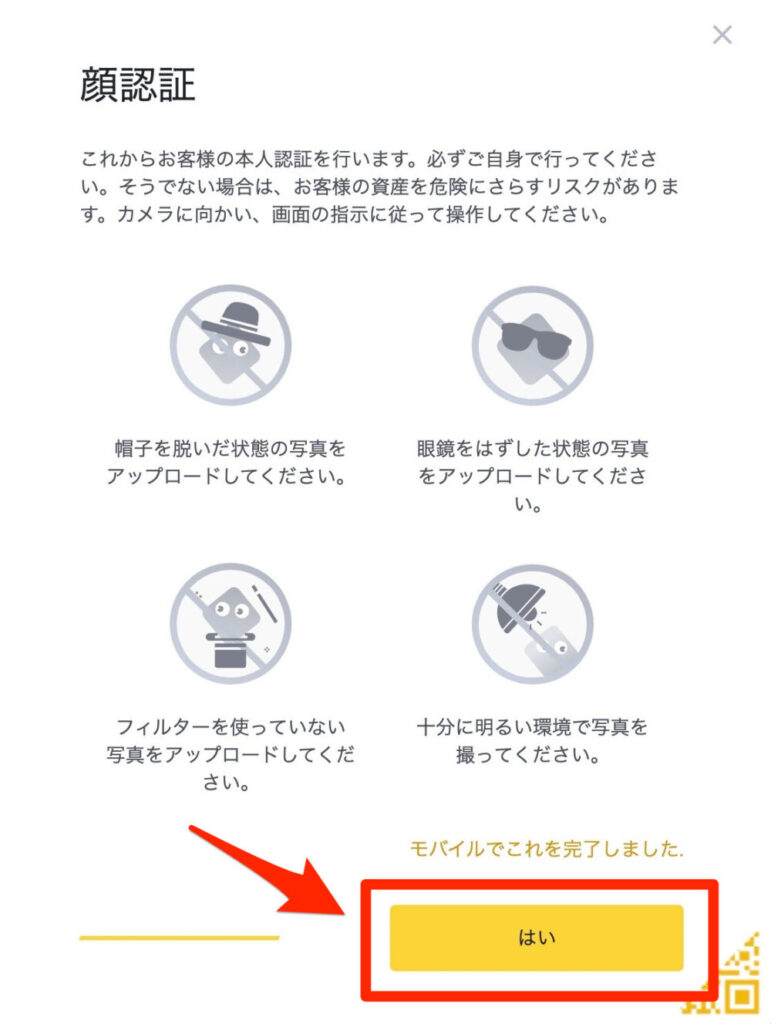
⑧認証が終わると、以下のような表示になりますので審査が終わるのを待ちましょう。
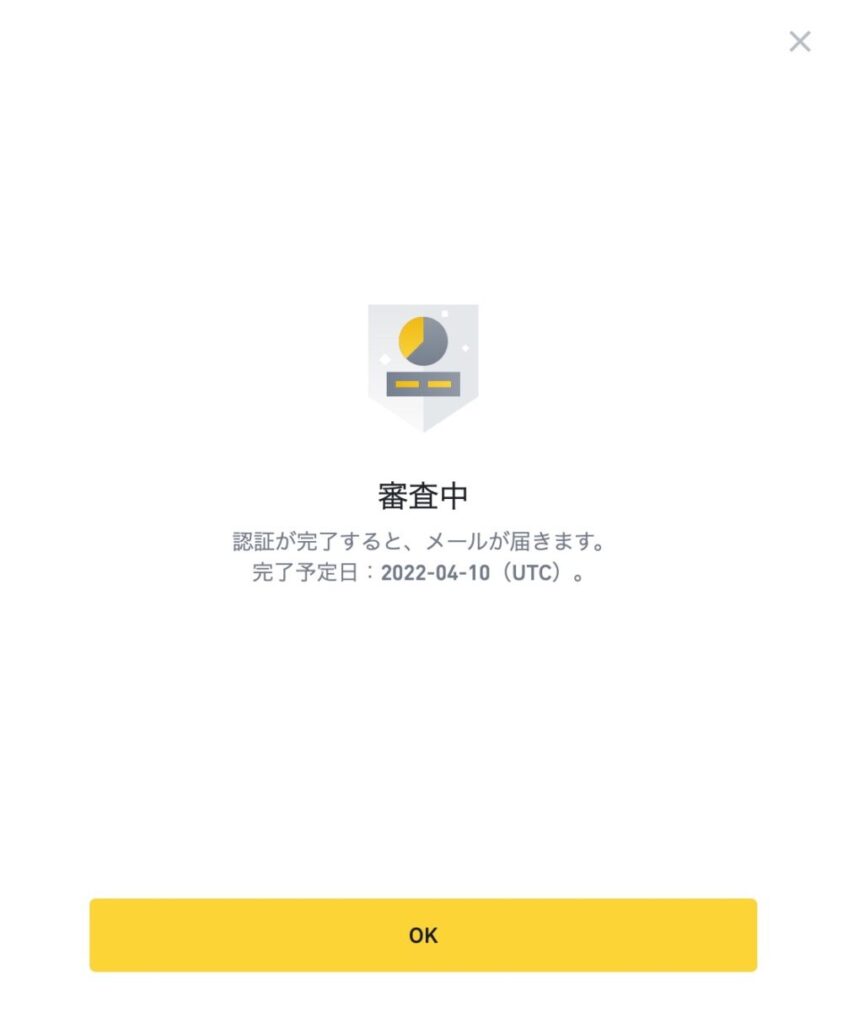
※提出した写真に不備があると、審査は失敗となり、もう一度④から写真を撮り直す必要があります。
審査が完了したらメールが届きます。これで晴れて口座開設完了です!
無事Binanceにログインできるようになりました。
✔スマホでの本人認証
PCで撮影がうまくいかなかった人は、スマホでの撮影を試してみてください。
①Binanceアプリをダウンロード
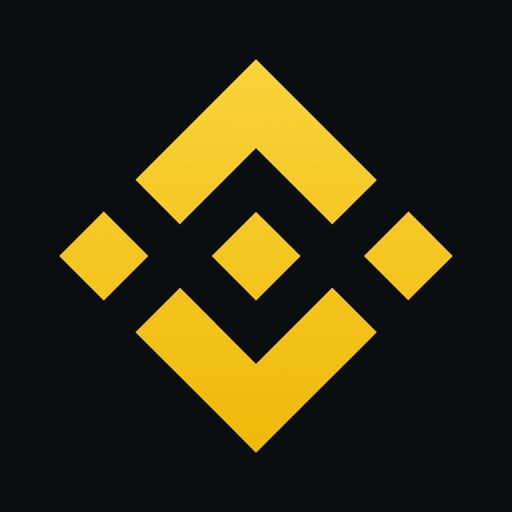
②居住国が日本になっていることを確認して「承認」をタップ。
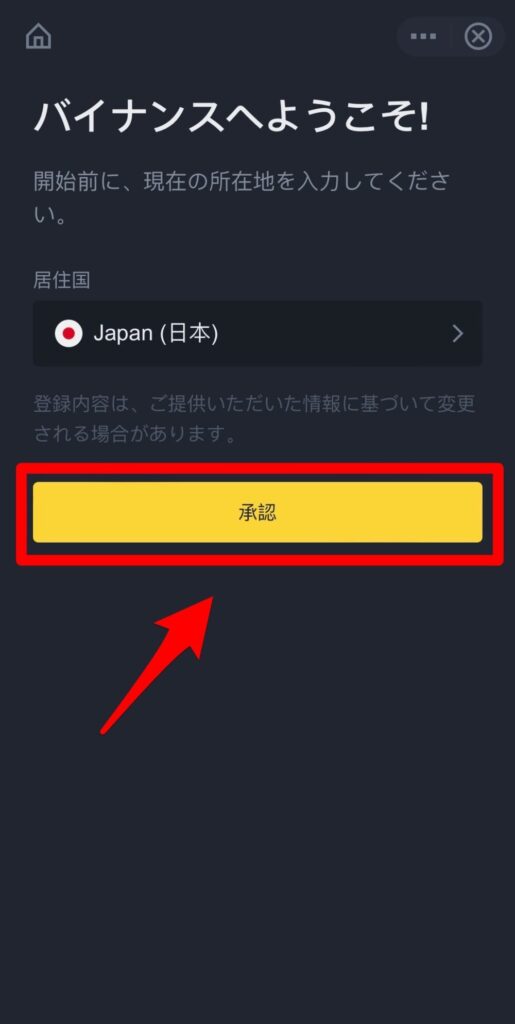
③「ログイン」をタップ。
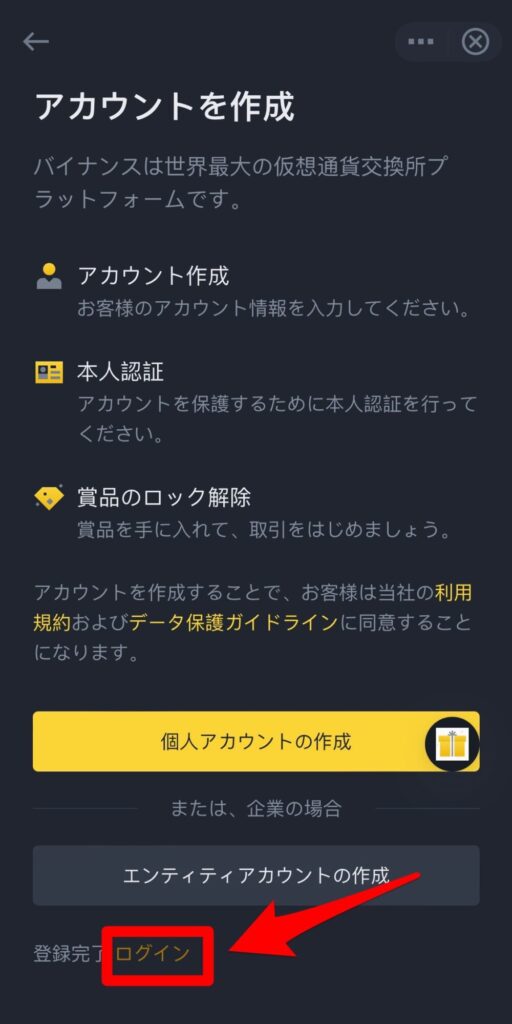
④メールアドレス、パスワード、電話番号認証コードを入力します。
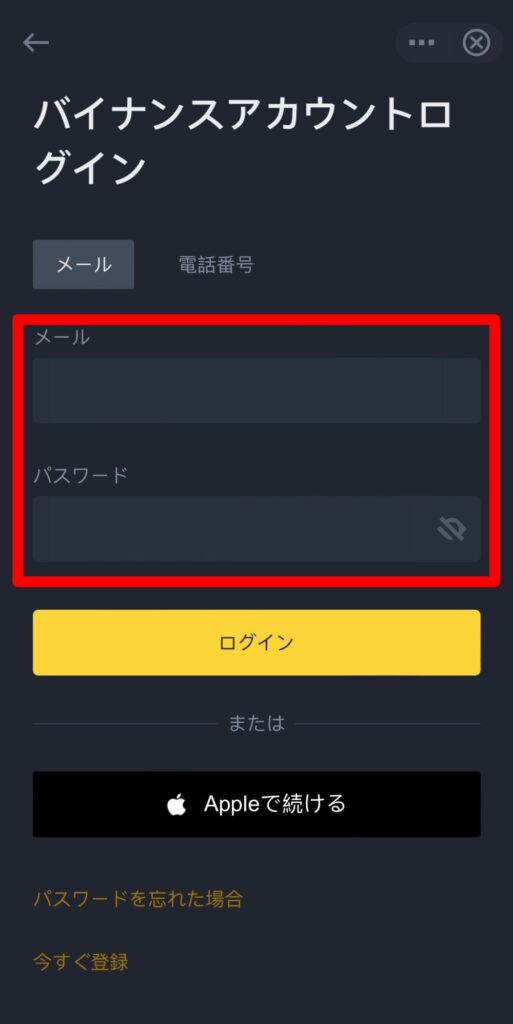
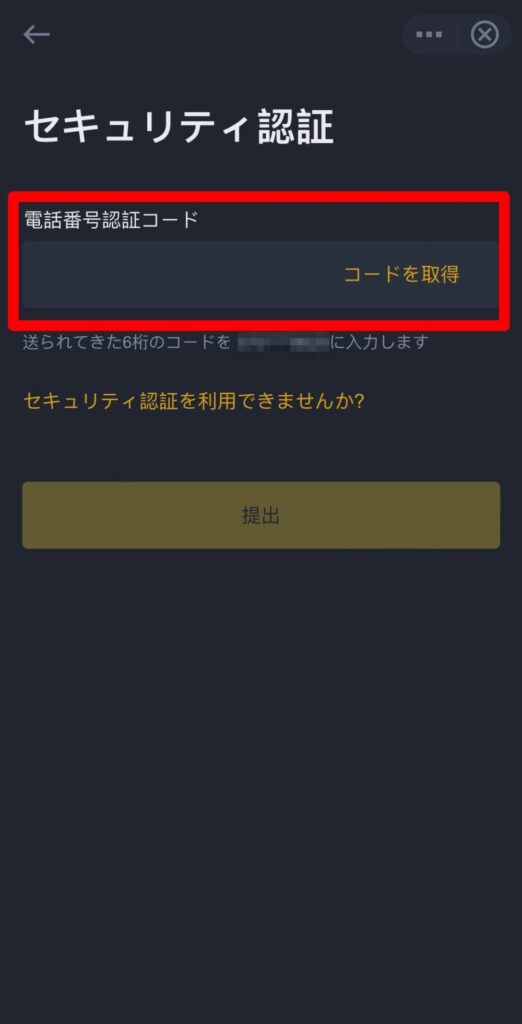
⑤ログインできたら、本人認証の途中の画面が表示されると思います。再び提出する書類を選択して、スマホで撮影していきます。
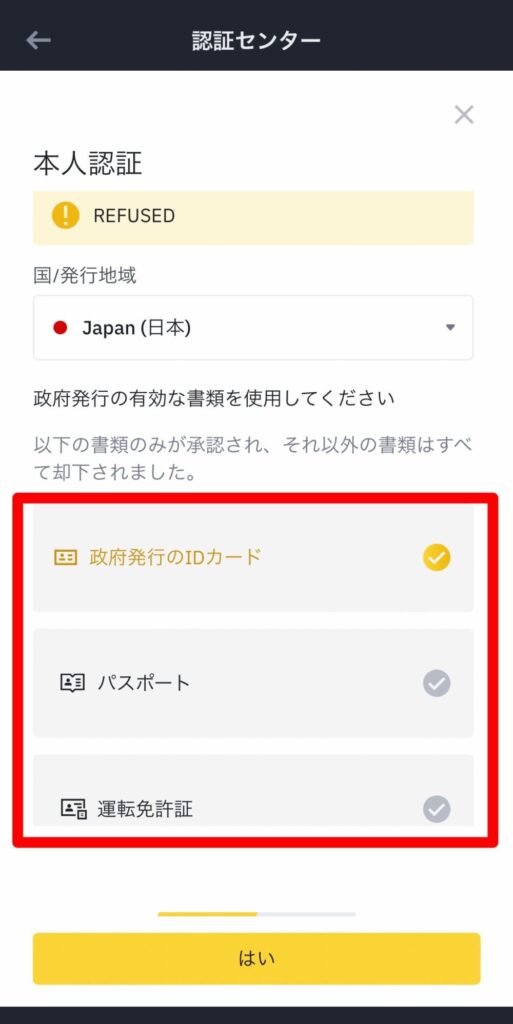
僕はPCで本人認証書類の撮影に失敗したので「REFUSED(拒否)」と表示されています。
⑥無事認証が成功したら、以下のような画面になるので承認が終わるのを待ちましょう。審査が完了したらメールが届きます。
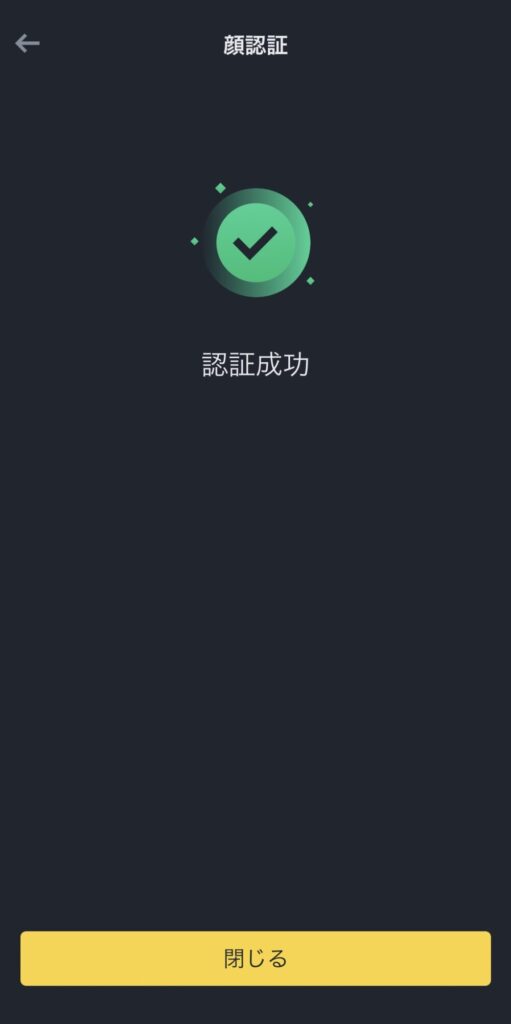
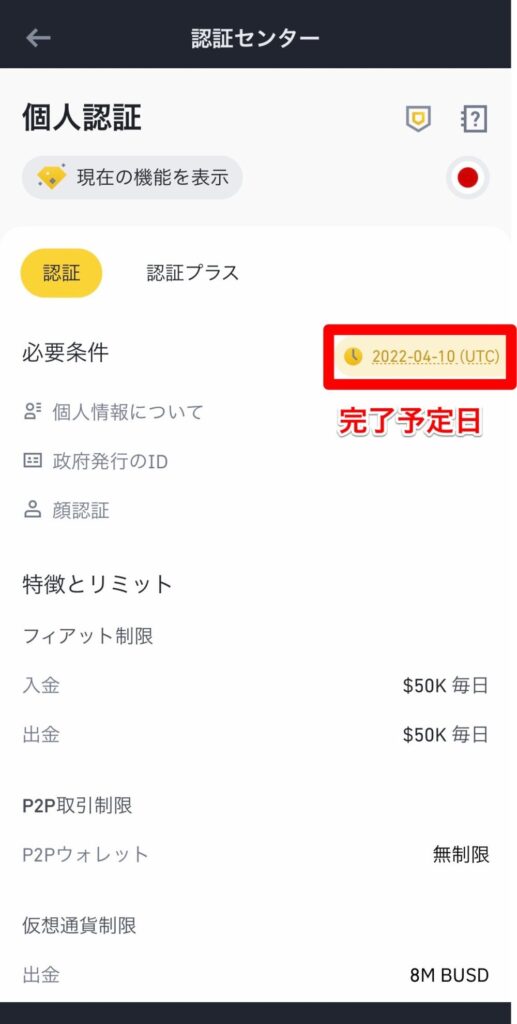
ステップ③:二段階認証
本人認証が終わったら、セキュリティを高めるために二段階認証を設定していきます。(任意ですが強く推奨)
①Binanceにログインし、右上のアイコンをクリックします。
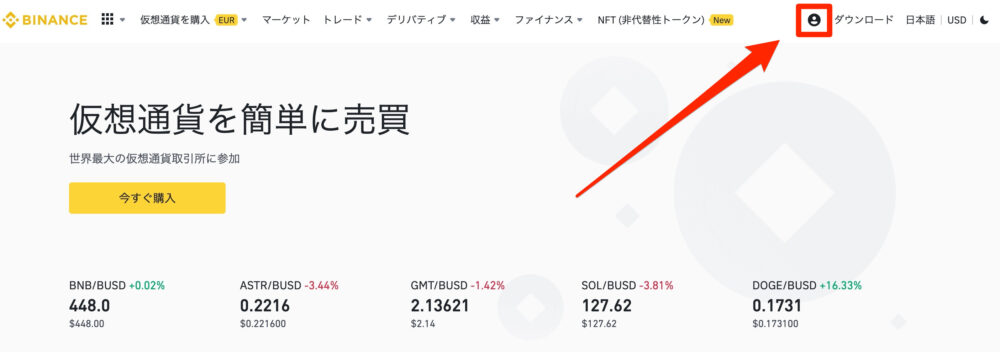
②メニューが開くので、セキュリティをクリック。
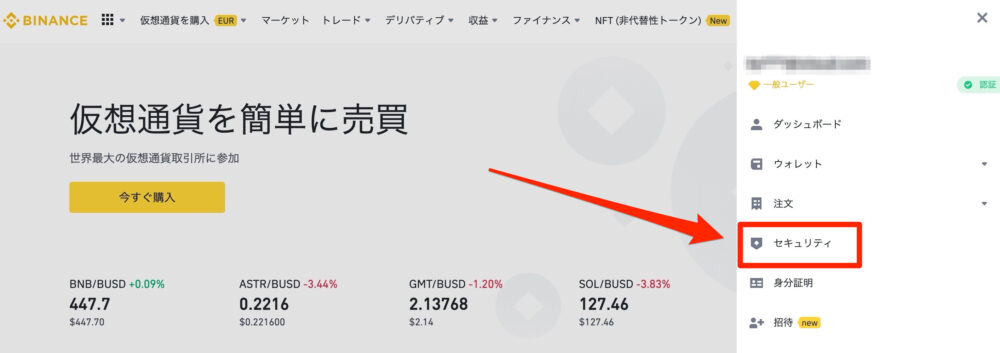
③Google認証を有効化します。
※4つの認証方法のうち2つが有効化されていればOKですが、セキュリティを高めるためには推奨します。
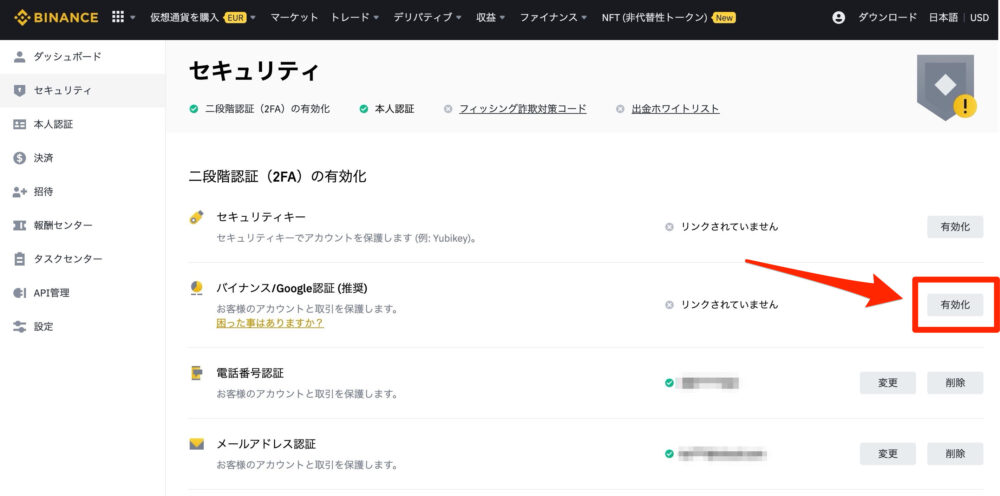
④「Google認証」を選択して、「次へ」をクリック。
※Binance認証機能ではなくGoogle認証にする理由は、ほかのサイトでも利用できるからです。
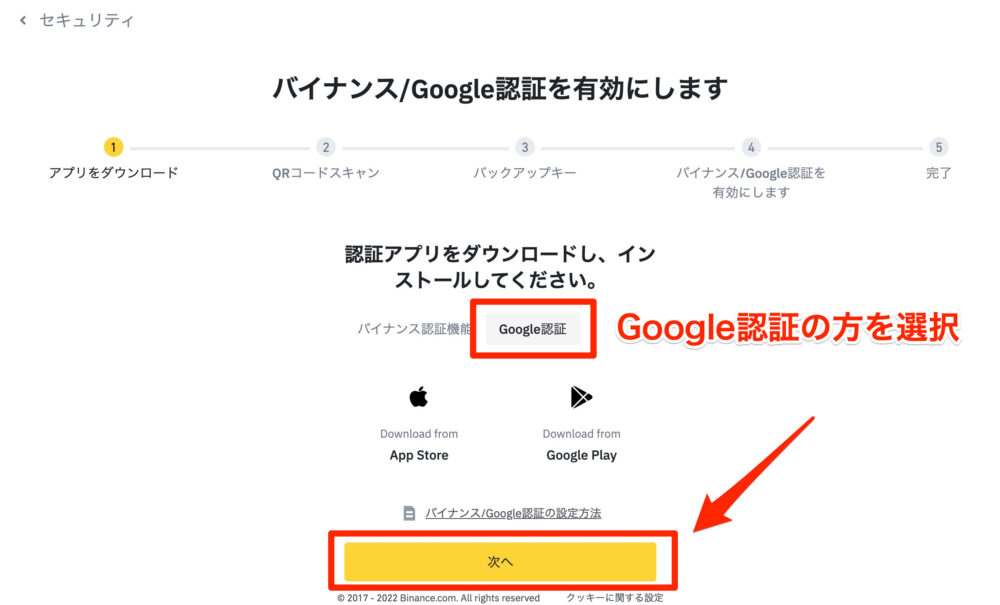
⑤Google認証アプリをダウンロード。
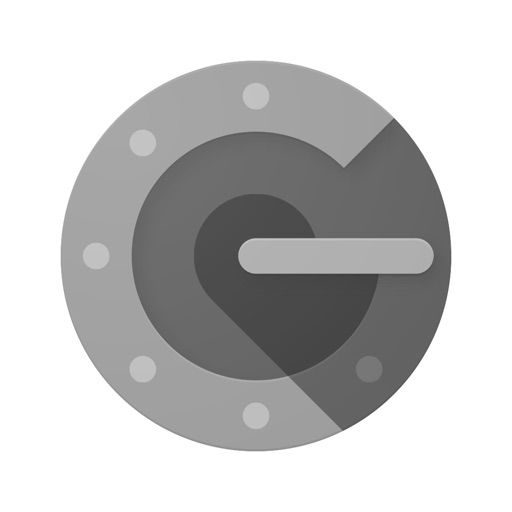
⑥Google認証アプリを開き、右下の「+」ボタンをタップ。
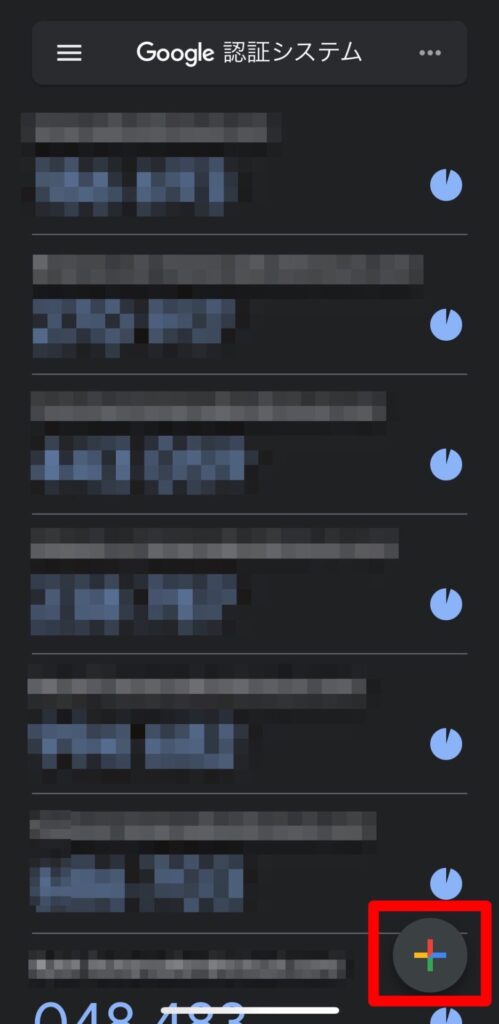
⑦「QRコードをスキャン」をタップ。
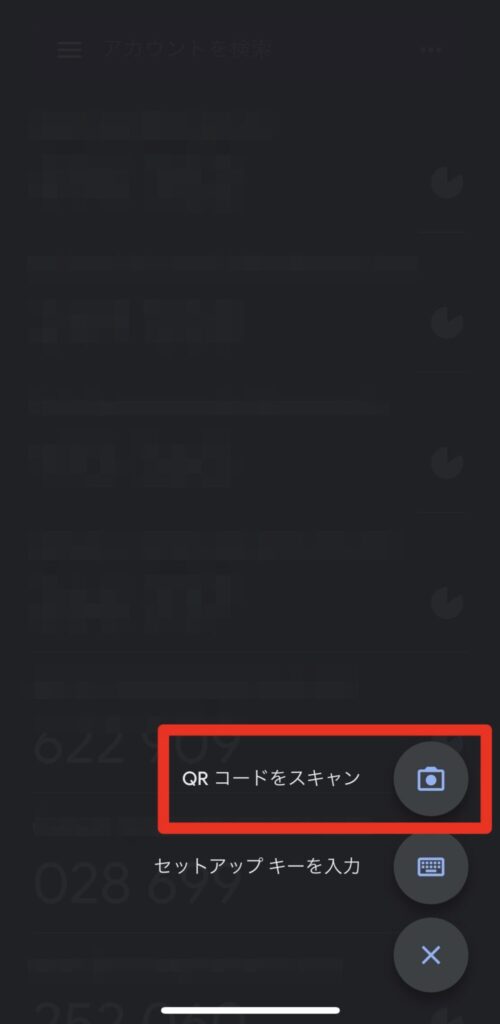
⑧BinanceのこちらのQRコードをスキャンします。
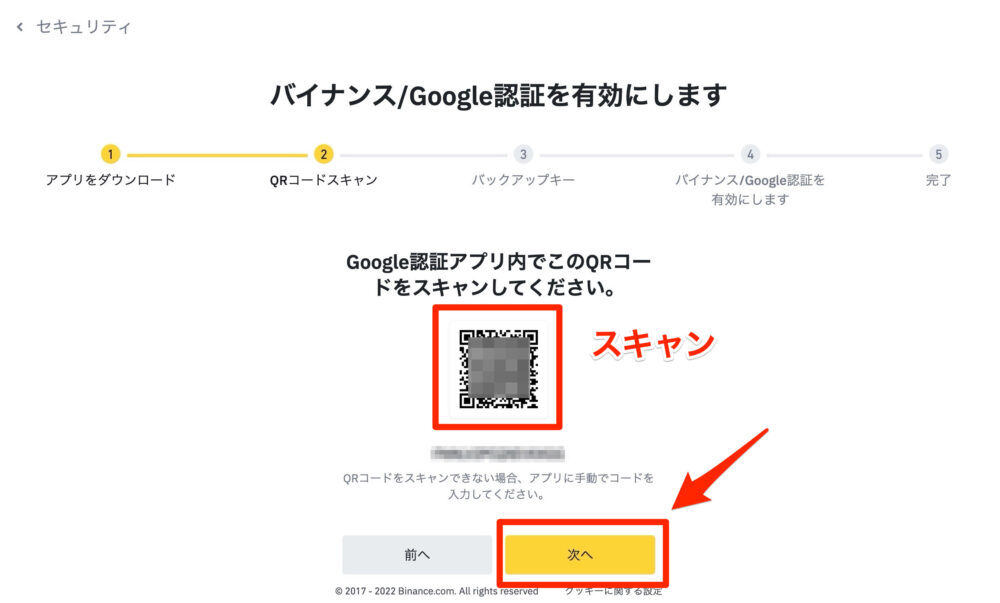
するとGoogle認証アプリに「Binance.com」が追加されます。追加が確認できたら、上記画面で「次へ」をクリック。
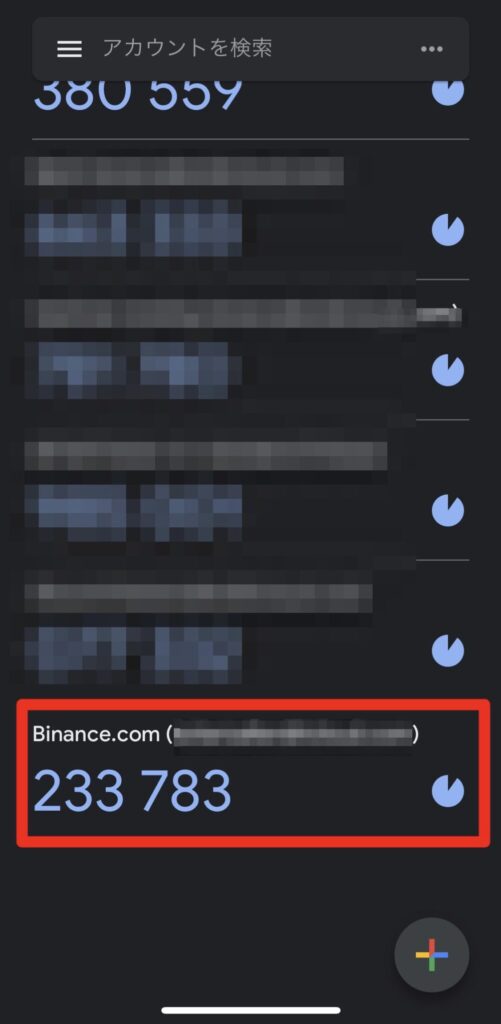
⑨バックアップキーをメモして「次へ」をクリック。
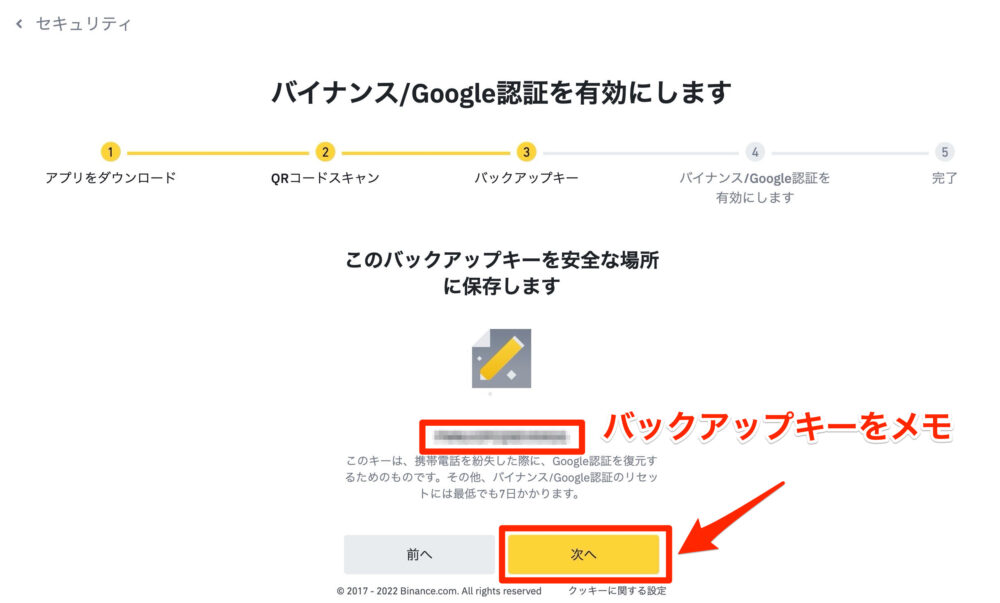
⑩メール認証コード、電話番号認証コード、Google認証コードをそれぞれ入力し、「次へ」をクリック。
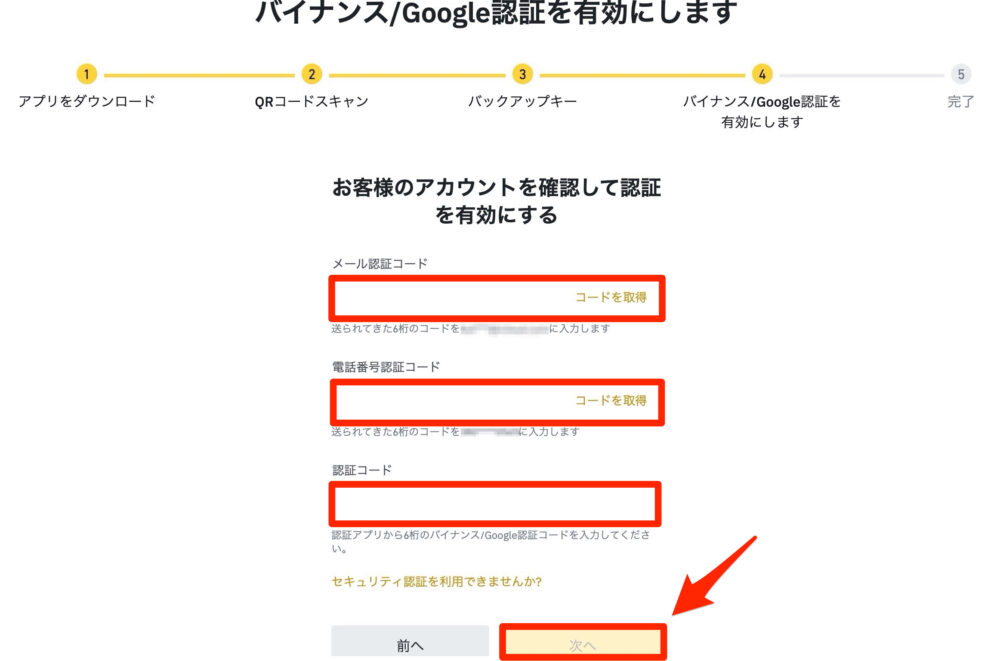
※Google認証コードはこれです。30秒ほどで更新されるので注意です。
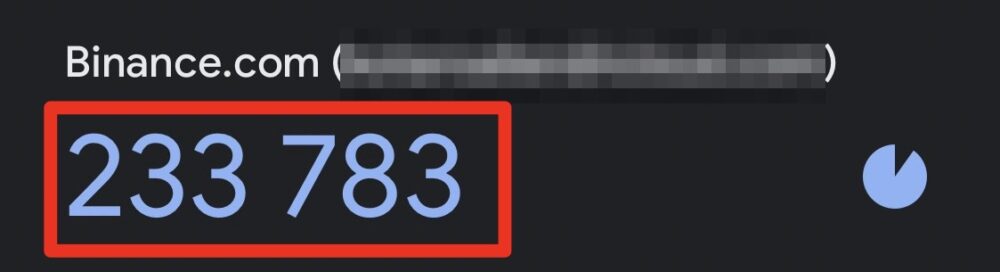
Google認証が有効化されました。これで二段階認証も完了です!
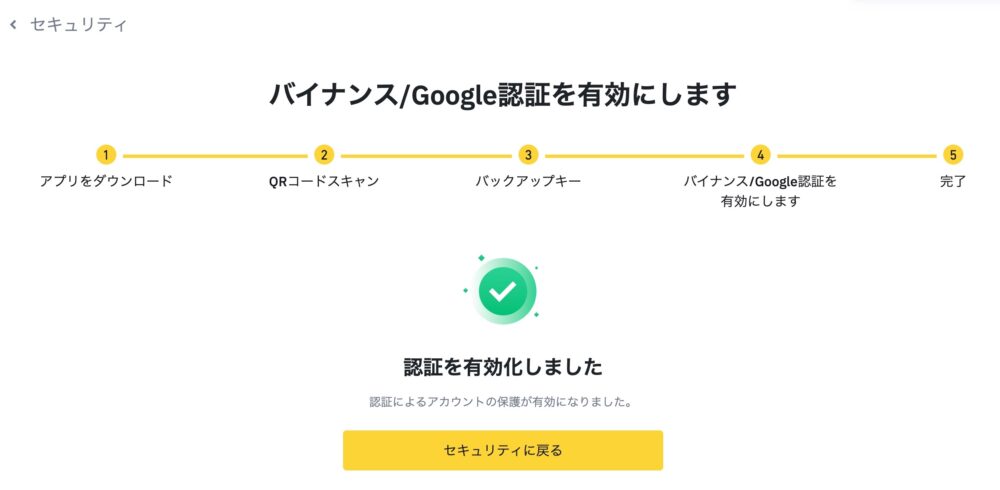
以上で取引に必要なすべての作業が終わりました!お疲れ様でした!!
【まとめ】取引手数料割引を使ってお得にBinanceで取引しよう!
みなさん無事に口座開設できたでしょうか?
これで晴れてBinanceで取引ができます。
最後に口座開設手順を振り返ります。
- アカウント作成
- 本人認証
- 二段階認証
Binanceを使うことで投資の幅が広がります。ですが、何でもかんでも手を出さず自分の余剰資金の中で取引するようにしましょう。
「流れがわかったからこれから開設してみよう!」という方はこちらからどうぞ。
買い時を逃さないためにも早めの手続きをおすすめします。
ちなみにBinanceは日本円の入金ができません。
クレジットカードで仮想通貨を買うこともできますが手数料が高いです。
ではどうするかというと、
国内取引所で買った仮想通貨をBinanceに送りそれをトレードする方法が、一般的で安価な取引方法です。
その際使う国内取引所は、GMOコインがおすすめです。
なぜなら、仮想通貨送金手数料が無料だからです。銘柄にもよりますが、他の取引所だと送金手数料に数千円かかることもあります。
まだ口座開設していない人は、この機会に利用を検討してみてはいかがでしょうか。




